情報番号:015263 【更新日:2014.05.27】
「dynabook TV Center」B-CASカードの情報を確認する方法<Windows 8.1>
| 対応機種 | |
|---|---|
| 対象OS | Windows 8.1 |
| カテゴリ | テレビ、テレビの設定、テレビのトラブル |
回答・対処方法
はじめに
B-CASカードをセットしたあとにカード番号を忘れてしまった場合に、「dynabook TV Center」の画面上でカード番号を確認する方法を説明します。
※テレビを見るための準備については、[015260:パソコンでテレビを見るための準備 <Windows 8.1>]を参照してください。
操作手順
- スタート画面の左下隅の近くにある下向き矢印をクリックします。
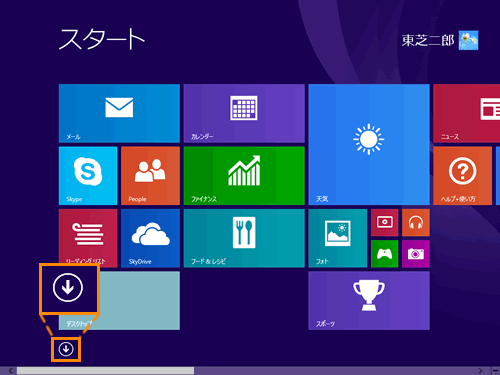 (図1)
(図1)
- アプリビューが表示されます。”アプリ”一覧の中から”dynabook TV Center”項目の[dynabook TV Center]をクリックします。
※[dynabook TV Center]が表示されていない場合は、画面を右にスクロールしてください。
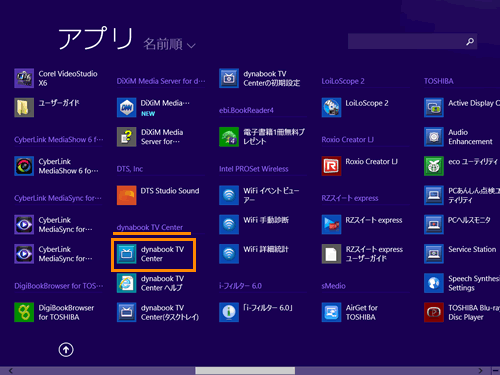 (図2)
(図2)
- 「dynabook TV Center」が起動します。「dynabook TV Center」の画面上をマウスの右ボタンでクリックし、表示されるメニューから[このソフトについて]をクリックします。
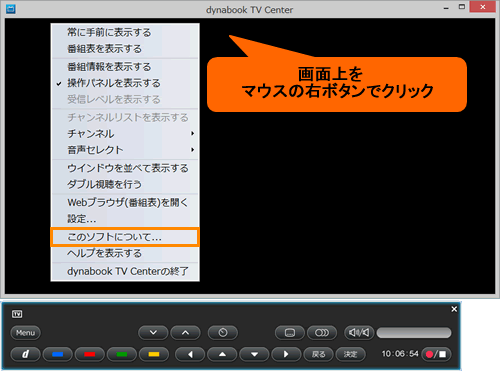 (図3)
(図3)
- 「このソフトについて」画面が表示されます。”B-CASカード”項目にB-CASカードの番号が表示されます。
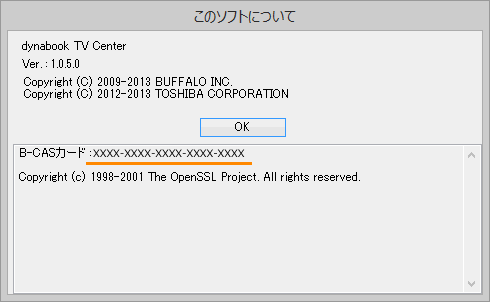 (図4)
(図4)
- 確認後は、[OK]ボタンをクリックして閉じます。
B-CASカードの情報を確認する操作は以上です。
補足
B-CASカードが正しくセットされていない場合は、視聴画面にエラーメッセージが表示されます。
また、上記手順4で”B-CASカード”項目に”情報を取得できませんでした”と表示されます。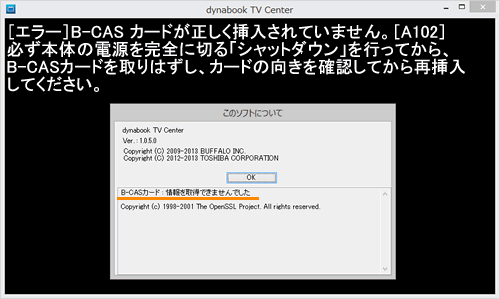 (図5)
(図5)
その場合は、B-CASカードが正しくセットされていない可能性が考えられます。
以下のリンクを参照し、B-CASカードを正しくセットしてください。
[016207:B-CASカードのセットと取りはずしについて<dynabook REGZA PC D31、dynabook D31シリーズ>]
[016176:B-CASカードのセットと取りはずしについて<dynabook REGZA PC D51、dynabook D51シリーズ>]
[016664:B-CASカードのセットと取りはずしについて<dynabook D61シリーズ>]
[015457:B-CASカードのセットと取りはずしについて<dynabook REGZA PC D71、dynabook D71シリーズ>]
[015267:B-CASカードのセットと取りはずしについて<dynabook REGZA PC D713シリーズ>]
[015266:B-CASカードのセットと取りはずしについて<dynabook REGZA PC D714シリーズ>]
[015456:B-CASカードのセットと取りはずしについて<dynabook REGZA PC D81、dynabook D81/Pシリーズ>]
[015268:B-CASカードのセットと取りはずしについて<dynabook REGZA PC D814シリーズ>]
[015458:B-CASカードのセットと取りはずしについて<dynabook REGZA PC D83シリーズ>]
[015265:B-CASカードのセットと取りはずしについて<dynabook REGZA PC D834シリーズ>]
[016178:B-CASカードのセットと取りはずしについて<dynabook REGZA PC DB41、dynabook DB41シリーズ>]
[016177:B-CASカードのセットと取りはずしについて<dynabook REGZA PC DB51、dynabook DB51シリーズ>]
関連情報
- デジタル放送が受信できない場合は、以下のリンクを確認してください。
[015292:「dynabook TV Center」デジタル放送が受信できなかった場合<Windows 8.1>]
以上
